
在上一篇文章中,我向您展示瞭如何配置新版本的macOS,以便自動隱藏Dock,以便在屏幕上享受更多的空間,尤其是如果我們通常使用MacBook及其本身的尺寸時,尤其如此屏幕變小,它仍然變小。
這個技巧的問題在於,每次我們通過將鼠標滑向其所在區域來“調用” Dock時,我們都可以將其放置在屏幕上的任何位置,Dock會在大約半秒鐘後出現,不是即時形式,從長遠來看,如果我們習慣於使用它,它最終會令人絕望。
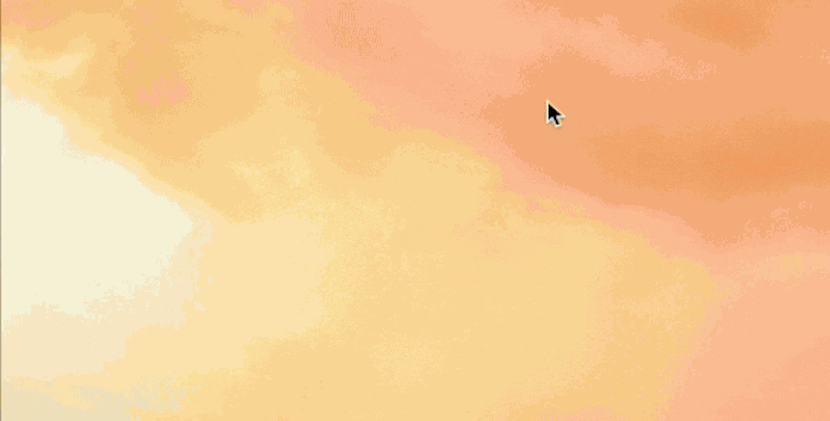
幸運的是,每次我們將鼠標放在該區域上時,Dock的響應速度都可以修改,以使其立即顯示,而不用半秒鐘。 不幸的是,此過程無法通過系統設置來完成,因此我們將不得不訴諸於我們下面詳細介紹的終端命令。
該命令實際上消除了當我們將鼠標放在該區域時向我們展示Dock外觀的動畫,儘管這對某些用戶來說確實不是很有趣,但這是加快其外觀的唯一方法。 為了加快此過程,我們必須在終端中編寫以下命令:
默認寫com.apple.dock自動隱藏-bool true &&默認寫com.apple.dock自動隱藏延遲-float 0 &&默認寫com.apple.dock自動隱藏時間修飾符-float 0 && killall Dock
如果我們嘗試了一下,就會發現我們寧願再等待一會兒,並且菜單上會顯示平滑的動畫,我們可以通過以下命令(也必須在Terminal中編寫)來恢復更改:
默認刪除com.apple.dock自動隱藏&&默認刪除com.apple.dock自動隱藏延遲&&默認刪除com.apple.dock自動隱藏時間修飾符&& killall Dock
非常感謝您,這為我帶來了奇蹟。